GitHub 提供了查看原始内容、跟踪特定行的更改以及探索文件内容随时间演变的工具。 这些见解解释了代码的开发过程、当前目的和结构,帮助你更有效地做出贡献。
查看或复制原始文件内容
使用原始视图,可以查看或复制不带任何样式的文件原始内容。
-
在 GitHub 上,导航到存储库的主页面。
-
单击要查看的文件。
-
在文件视图的右上角,单击“原始”。
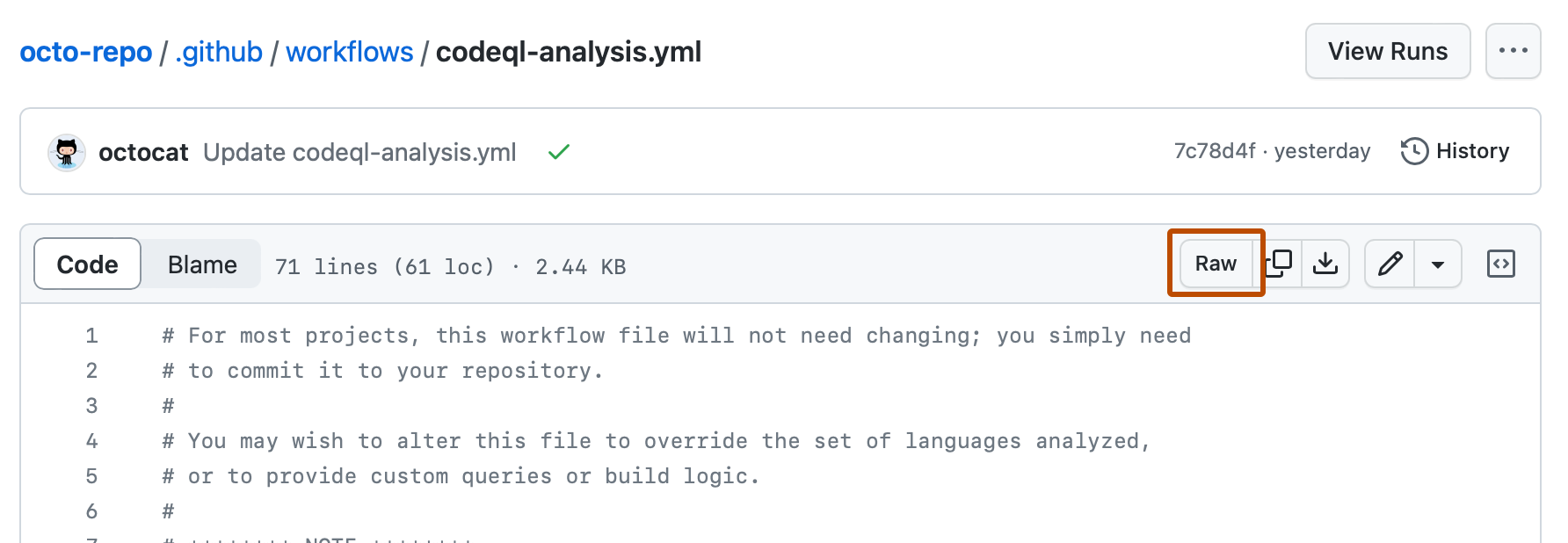
-
(可选)若要复制原始文件内容,请在文件视图右上角单击 。 若要下载原始文件,请单击“”。****
查看文件的逐行修订历史记录
在追溯视图中,可以查看整个文件的逐行修订历史记录。
提示
在命令行上,还可以使用 git blame 查看文件内各行的修订历史记录。 有关详细信息,请参阅 Git 的 git blame 文档。
-
在 GitHub 上,导航到存储库的主页面。
-
单击以打开您想要查看其行历史记录的文件。
-
在文件内容上方,单击“追溯”。 此视图提供逐行修订历史记录,文件中的代码按提交分隔。 每个提交都会列出作者、提交说明和提交日期。
-
若要在特定提交之前查看文件的版本,请单击 。 或者,若要查看有关特定提交的更多详细信息,请单击提交消息。

-
若要返回到原始代码视图,请在文件内容上方单击“代码”。
- 如果要查看 Markdown 文件,还可以在文件内容上方单击“预览”以返回到应用 Markdown 格式的视图。
忽略追溯视图中的提交
.git-blame-ignore-revs 文件中指定的所有修订(必须位于存储库的根目录中)利用 Git 的 git blame --ignore-revs-file 配置设置从追溯视图中隐藏。 有关详细信息,请参阅 Git 文档中的 git blame --ignore-revs-file。
-
在存储库的根目录中,创建一个名为
.git-blame-ignore-revs的文件。 -
在该文件中添加要从追溯视图中排除的提交哈希。 建议按如下所示构建文件(包括评论):
# .git-blame-ignore-revs # Removed semi-colons from the entire codebase a8940f7fbddf7fad9d7d50014d4e8d46baf30592 # Converted all JavaScript to TypeScript 69d029cec8337c616552756310748c4a507bd75a -
提交并推送更改。
现在,访问追溯视图时,追溯中将不会包含列出的修订。 你会看到“忽略 .git-blame-ignore-revs 中的修订”横幅,表明某些提交可能已隐藏:

当一些提交对代码进行大量更改时,这非常有用。 也可以在本地运行 git blame 时使用该文件:
git blame --ignore-revs-file .git-blame-ignore-revs
还可以配置本地 git,使其始终忽略该文件中的修订:
git config blame.ignoreRevsFile .git-blame-ignore-revs
绕过追溯视图中的 .git-blame-ignore-revs
如果文件的追溯视图显示“忽略 .git-blame-ignore-revs 中的修订”,仍可以绕过 .git-blame-ignore-revs 并查看正常的追溯视图。 在 URL 中,将 ~ 追加到 SHA,“忽略 .git-blame-ignore-revs 中的修订”横幅将消失。